Ginawang posible ng Google na pamahalaan at tanggalin ang lahat ng data sa iyong telepono sa madali at epektibong paraan gamit ang bagong serbisyo na tinatawag na "Android Device Manager", na nagbibigay-daan sa iyo upang hanapin at punasan ang iyong data nang malayuan sa iyong mga telepono at tablet.
Ngayon na-update ng Google ang Manager upang isama mga pagpipilian tulad ng paglikha o pagbabago ng PIN ng lock ng screen, pagdaragdag ng isang mahalagang pagpipilian upang malayuang burahin ang lahat ng data ng terminal.
Ipapaliwanag namin sa ibaba kung paano i-aktibo ang Android Device Manager sa ilang mga simpleng hakbangdahil ito ay lubos na madali.
Paano paganahin ang Android Device Manager
- Punta muna sa google.com/android/devicemanager en ang iyong laptop ikaw computer
- Payagan ang Android Device Manager gumamit ng data ng lokasyon tulad ng nakikita mo sa sumusunod na imahe:
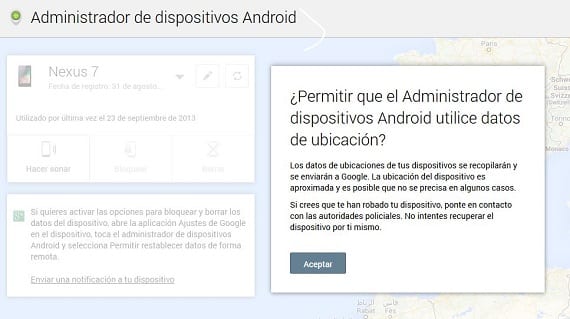
- Makikita mo ang listahan ng mga aparato na nakakonekta mo sa iyong Google account. Kapag nasa napiling aparato, maaari mo magpadala ng isang abiso sa aparato kung saan mo nais na buhayin ang malayuang password at punasan ang data.
- Kapag natanggap mo ang notification sa iyong terminal maaari mong pindutin ang abiso at hihilingin ito sa iyo kung nais mong buhayin ang manager ng aparato. Sa sumusunod na imahe ipinapakita namin ito sa iyo:
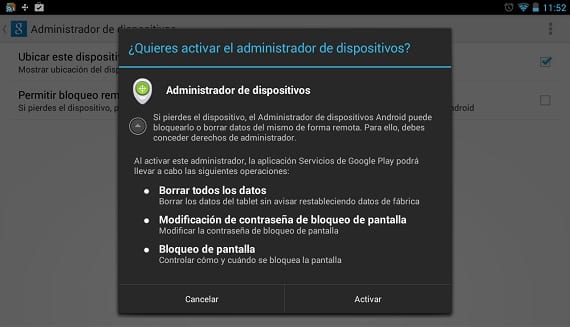
- I -aktibo ito at makikita mo ang dalawang mga pagpipilian na "Hanapin ang aparatong ito mula sa malayuan" at "Payagan ang remote lock at pag-reset ng data ng pabrika." Piliin mo ang pangalawa, dahil ang una ay naisaaktibo bilang default, na binibigyan ang pagpipiliang ito ng mga naaangkop na pahintulot na magagawa pamahalaan ang iyong terminal nang malayuan.
- Pinapagana ang dalawang pagpipilian, bumalik sa Administrator Mga Android device sa web at i-refresh ang pahina
- Ngayon makikita mo ang dalawang mga pagpipilian na naka-highlight sa tabi ng isa upang mag-ring sa terminal, tulad ng mga ito "I-block" at "Tanggalin" at ihahanda mo ang iyong aparato upang malayuan i-block ang terminal at kahit na burahin ang lahat ng data mula sa telepono
Kapag pinili mo ang lock ng terminal mula sa malayo, isang window ang pop up iyon ay nagbibigay-daan sa iyo upang isaaktibo ang isang PIN o password sa iyong telepono, kahit na wala ka pa sa iyong aparato dati. Sa sandaling isagawa mo ang pagkilos na ito, sa segundo, papatayin ng iyong terminal ang screen at kung nais mong i-on ito, hihilingin sa iyo na ipasok ang PIN na dati mong nilikha.
Kung nawala o ninakaw ang iyong terminal, ang unang bagay na dapat mong gawin ay harangan ito, at pagkatapos ay tanggalin ang lahat ng data gamit ang iba pang pagpipilian na naaktibo mo sa Android Device Manager. Kapag pinunasan o binura mo ang lahat ng data, awtomatikong buburahin ng aparato ang data mula sa panloob na imbakan pati na rin mula sa SD card. Sa sandaling naipatupad na ang wipe, makakatanggap ka ng isang email ng notification na nagsasaad kung saan at kailan natanggal ang lahat ng iyong data sa terminal.
Isinasagawa kaagad ang pagharang at pagtanggal, at kung sa oras ng pagsasagawa ng pagkilos ang aparato ay walang koneksyon sa internet, sa pagkakaroon nito muli, isasagawa niya ito.
Un mahusay na serbisyo na inaalok ng Google kasama ang Android Device Manager, kung saan magagawa mong lahat sa madaling tutorial na ito at sa gayon ay mas ligtas ang iyong terminal.
Higit pang impormasyon – Mga bagong feature sa Android Device Manager
Pinagmulan - Android Central

Kumusta, maraming salamat sa tutorial, talagang nakakainteres ito. Ngunit ang tanong ko ay ang sumusunod: paano kung ang nais ko ay tanggalin ang isang terminal mula sa aking account? Ipinagpalit nila ang isang may sira na telepono para sa bago at ngayon parehong lilitaw at isa lang ang interesado ako. Salamat sa iyong interes.
Sa palagay ko ang Google sa sandaling hindi ka gumagamit ng isang tiyak na terminal, aalisin ito mula sa listahan. Nasasabi ko ito dahil mayroon akong isang lumang Android na ginagamit ko paminsan-minsan, at hindi ito lilitaw sa listahang iyon.
Salamat sa tutorial, ito ay pinahahalagahan, mayroon akong isang katanungan, kailangan ko bang i-aktibo ang mga gps at internet upang ma-block ang aking aparato? o sa google account mula sa isang pc ginagawa ko ang lahat nang hindi kinukumpirma sa mobile? Pasensya na ako ay isang baguhan sa android.
Kung wala kang aktibo sa koneksyon sa internet, sa sandaling tapos na ito, ma-block ang terminal, kailangan mo ng network upang ma-block ito. Sa GPS, kung kumonekta ka sa pamamagitan ng wifi o data network, may kakayahang hanapin din ang Android sa posisyon ng iyong aparato. Iyon ang dahilan kung bakit palaging pinapayuhan na para sa higit na katumpakan sa GPS, mayroon kang koneksyon sa Wifi o 3G.
Sa unang pagkakataon na na-configure mo ito, kakailanganin mong kumpirmahin ito mula sa iyong mobile upang malaman ng tagapangasiwa na ikaw ito, kung hindi man hindi mo magawa.
Salamat sa iyo para sa sagot at na-configure ko ito tulad ng mga pagbati sa post.
Kapag naaktibo ang code sa pag-unlock ng screen, posible bang i-deactivate ito? Mukhang isang napaka-kagiliw-giliw na pagpipilian ngunit nais kong lumitaw lamang ito kapag pinapagana ko ito mula sa Device Manager. Ngayon palagi akong nakakakuha ;-(
Ok, natagpuan:
Mahalagang tandaan na ang PIN ay hindi tinanggal sa sandaling ma-access natin ito, para dito kailangan naming pumunta sa Security / lock ng screen at piliin ang "wala" bilang isang bagong pagpipilian (o Slide, tulad ng nagawa ko).
Ipagpalagay ko na ang PIN na ito ay para sa ilang mga sitwasyon kung saan nawala o ninakaw ang terminal
Isang tanong, nawala ang aking telepono at nailock ito gamit ang google device manager. Natagpuan ko ito mamaya ngunit maaari ba itong ma-unlock kahit papaano?